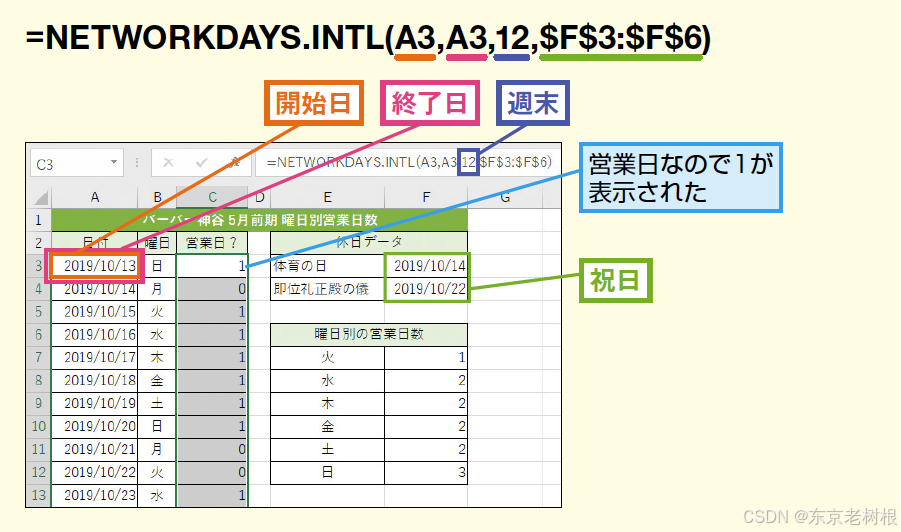本文针对的麒麟操作系统使用的是SystemD,那么配置Tomcat开机自启动的最佳方式是创建一个SystemD服务单元文件。以下是具体步骤:
-
确保Tomcat已正确安装: 确认Tomcat已经正确安装,并且可以手动启动和停止。
-
创建SystemD服务文件: 创建一个新的服务文件来管理Tomcat。通常这些文件位于
/etc/systemd/system/目录下。我们可以创建一个名为tomcat.service的文件sudo nano /etc/systemd/system/tomcat.service -
编写服务文件内容: 在文件中添加如下内容(根据实际环境调整路径和参数):
[Unit] Description=Apache Tomcat Web Application Container After=syslog.target network.target [Service] Type=forking Environment=JAVA_HOME=/usr/lib/jvm/java-1.8.0-openjdk Environment=CATALINA_PID=/opt/tomcat/temp/tomcat.pid Environment=CATALINA_HOME=/opt/tomcat Environment=CATALINA_BASE=/opt/tomcat Environment='CATALINA_OPTS=-Xms512M -Xmx1024M -server -XX:+UseParallelGC' ExecStart=/opt/tomcat/bin/startup.sh ExecStop=/opt/tomcat/bin/shutdown.sh User=tomcat Group=tomcat [Install] WantedBy=multi-user.target请注意,你需要将上面的路径(如
JAVA_HOME、CATALINA_HOME等)替换为你自己的Tomcat和Java安装路径。which Java查看Java安装位置,tomcat安装路径默认安装在/opt/tomcat。此外,User和Group应该设置为运行Tomcat的服务账户,如果还没有创建这个用户,你可能需要先创建它,或者使用当前系统的默认用户也行,在终端输入id查看当前的默认用户名和组。 -
重新加载SystemD配置: 创建或修改了服务文件之后,必须重新加载SystemD以识别新的服务文件:
sudo systemctl daemon-reload -
启用服务: 使用下面的命令使Tomcat服务在系统启动时自动启动:
sudo systemctl enable tomcat -
启动Tomcat服务: 你可以立即启动Tomcat服务来测试配置是否成功:
sudo systemctl start tomcat -
检查状态: 使用以下命令检查Tomcat服务的状态,确保它正在运行并且没有错误:
sudo systemctl status tomcat
通过上述步骤,你应该能够成功地配置Tomcat在麒麟操作系统上开机自启动。如果你遇到任何问题,请检查日志文件(例如/var/log/tomcat/下的日志)以获取更多信息。